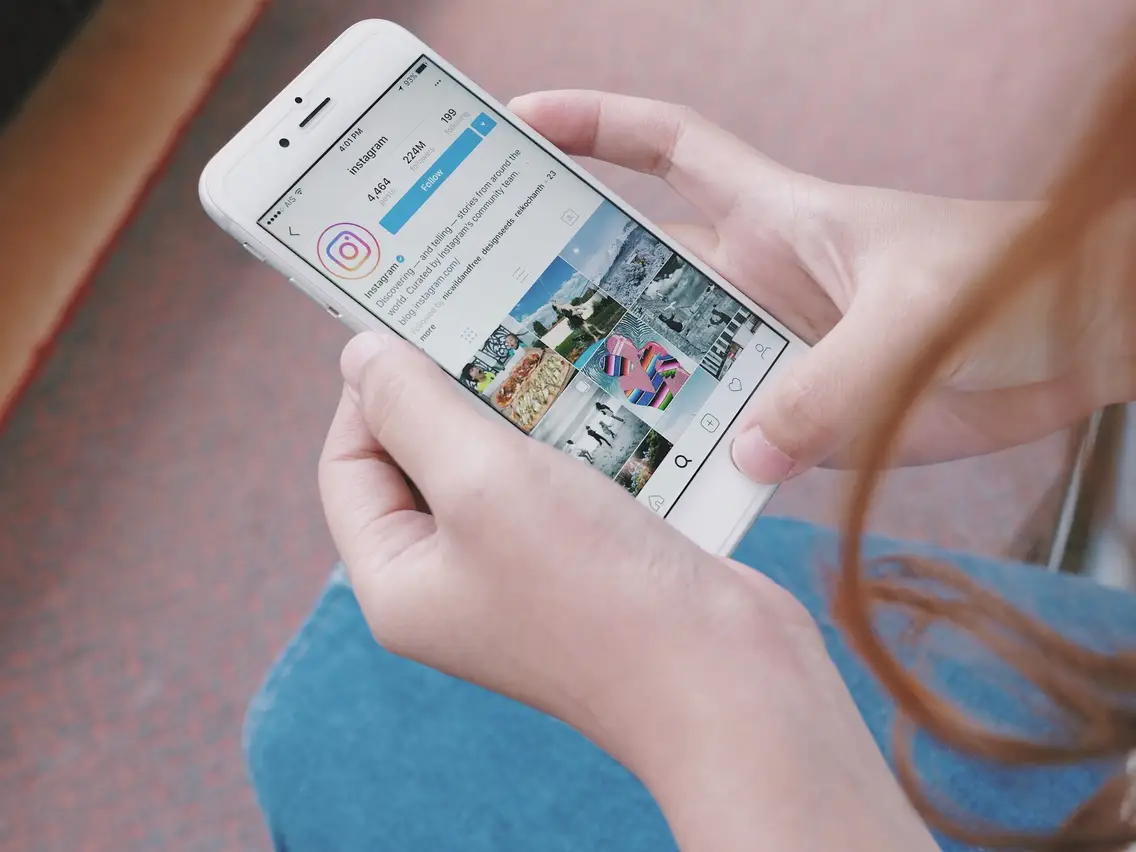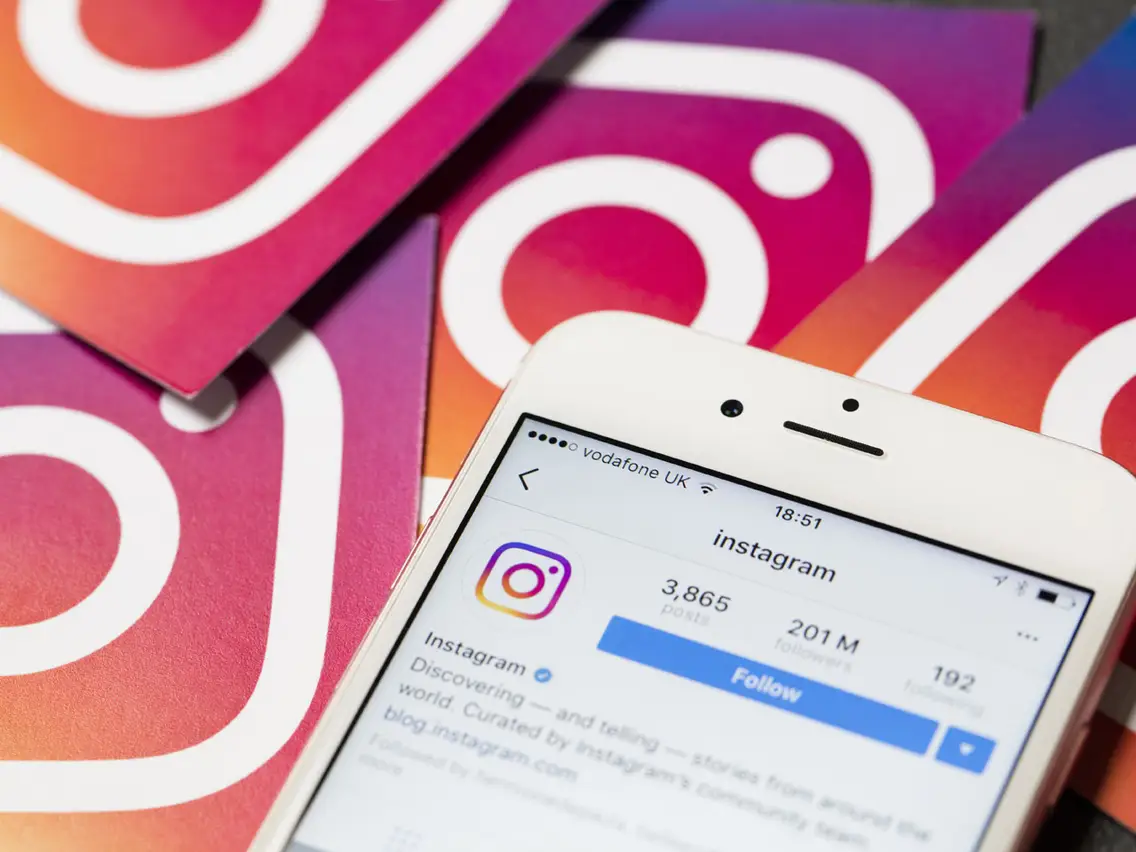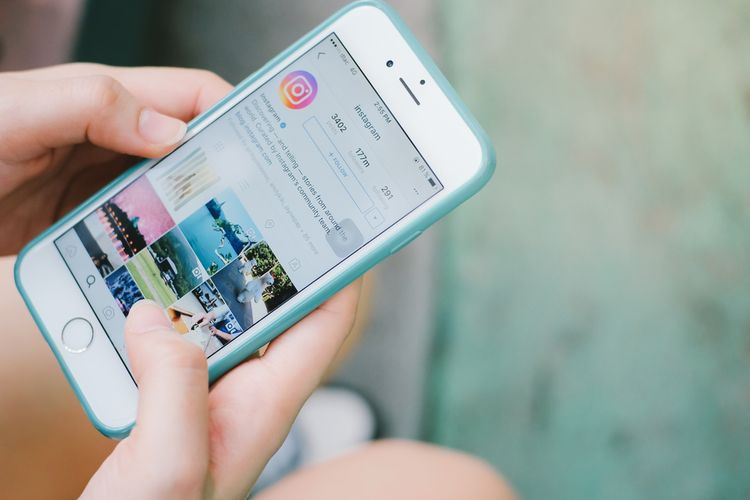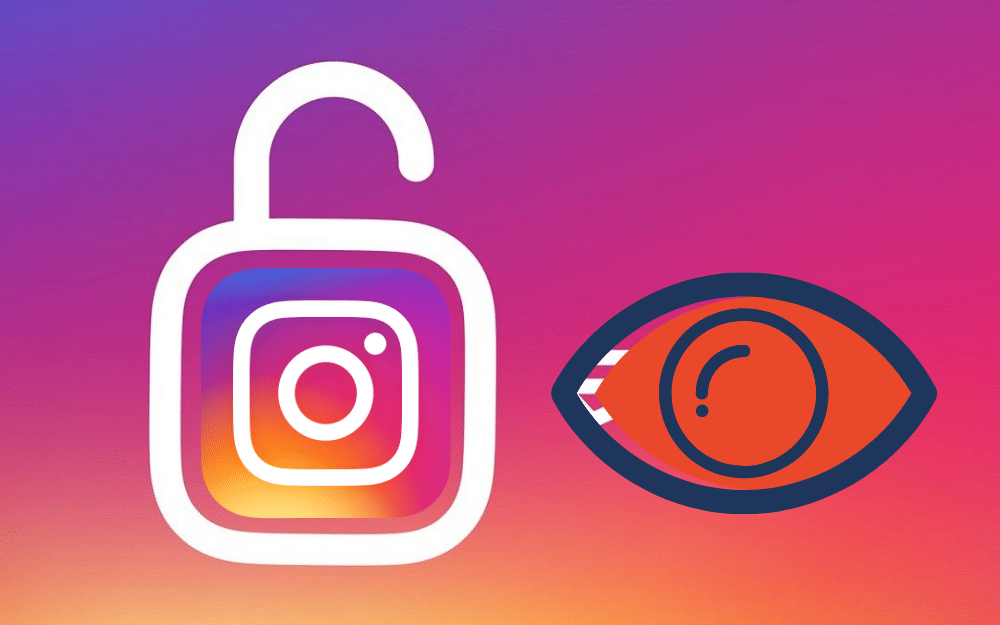ارسال گیف در دایرکت اینستاگرام (2 روش ساده)
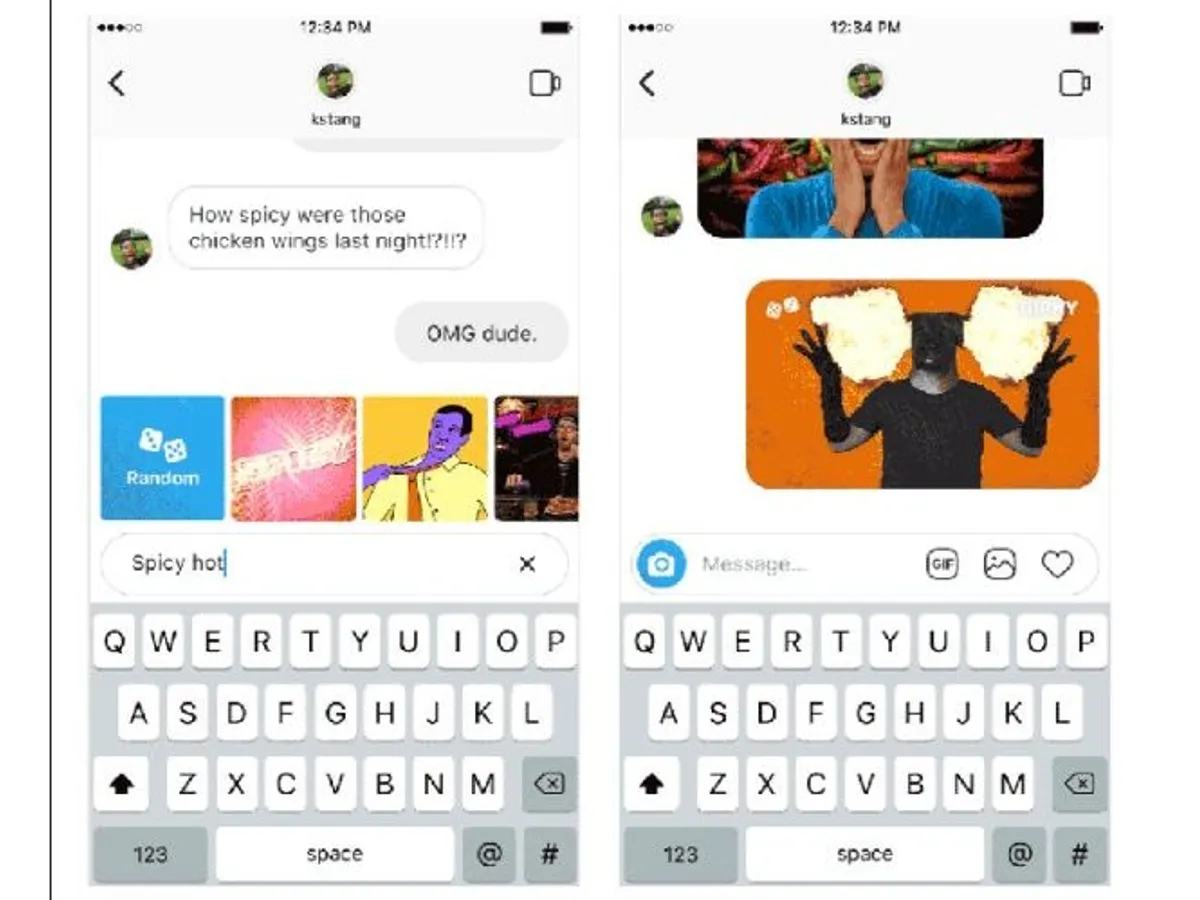
چگونه در دایرکت اینستاگرام GIF ارسال کنیم؟ در این مقاله نحوه ارسال گیف در دایرکت اینستاگرام را به همراه راهنمای تصویری آن به شما آموزش می دهیم
اکنون امکان ارسال گیف در دایرکت اینستاگرام در کنار دیگر قابلیت های پیام رسان این برنامه وجود دارد. افرادمی توانند با استفاده از این فایل های GIF پیام خود را بسیار آسانتر و در قالبی متفاوت و جذاب به دوستان و مخاطبان خود ارائه کنند. در مقاله امروز قصد داریم نحوه ارسال گیف در دایرکت اینستاگرام را به شما به شما آموزش دهیم. چنانچه می خواهید از پیام های تصویری برای ارتباط با مخاطبان خود استفاده کنید، این آموزش ارسال هدیه به دایرکت اینستاگرام را از دست ندهید.
نحوه ارسال Gif در دایرکت اینستاگرام
چگونه در دایرکت اینستاگرام GIF ارسال کنیم؟ امروزه تعامل در اینستاگرام آنقدر زیاد شده که کاربران به جای صحبت در مورد برنامه های دیگر از اشتراک گذاری مستقیم این اپلیکیشن استفاده می کنند. اینستاگرام در آپدیت خود قابلیت ارسال گیف به دایرکت اینستاگرام با اشتراک گذاری پیام را اضافه کرده تا کاربرانش بتوانند راحتتر از این برنامه استفاده کنند. برای ارسال گیف به دوستان اینستاگرام خود باید مراحل زیر را دنبال کنید.
مراحل فرستادن گیف در دایرکت اینستا
- وارد برنامه شوید.
- نماد مرتبط به دایرکت را انتخاب و وارد بخش پیام های دایرکت شوید.
- فرد مورد نظرتان را انتخاب کنید و وارد قسمت چت با او شوید.
- همانگونه که در عکس هم می بینید، سمت راست صفحه، نماد + وجود دارد. روی آن لمس کنید.
نکته: توجه داشته باشید که برای دریافت و ارسال گیف در دایرکت اینستاگرام بایستی از تغییر آی پی استفاده نمایید.
- پس از لمس کردن نماد + چند حالت برایتان نشان داده میشود. از بین حالت های موجود نماد GIF را انتخاب و آن را انتخاب کنید
- بعد از انتخاب حالت GIF صبر کنید تا گیف ها باز شود.
- پس از نمایش گیف ها میتوانید هر کدام را که تمایل دارید، انتخاب نموده و برای فرد مورد نظر خود ارسال کنید.
نکته: میتوانید برای پیدا کردن گیف دلخواه، آن را در بخش Search GIPHY سرچ کنید.
گوشی های موبایل به همراه تخفیف های ویژه مبیت را ببینید : قیمت گوشی
فرستادن گیف به صورت تصادفی!
علاوه بر ارسال گیف به دایرکت اینستاگرام، ارسال گیف به دلخواه از دیگر قابلیت های اینستاگرام دایرکت است که یک اکانت حرفه ای (حساب تجاری، اکانت موسس) است. برای ارسال این نوع گیف می توانید به صورت تصادفی گزینه مناسب را برای ارسال گیف به مخاطبان خود انتخاب کنید. در مراحل زیر.
مراحل ارسال گیف بصورت رندوم
- وارد بخش گیف ها شوید.
- در GIPHY Keyboard کلمه “Random” را سرچ نمایید.
- نماد آبی کنار گیف ها نمایش داده میشود.
- روی نماد آبی رنگ کلیک کنید.
- ارسال گیف بصورت تصادفی با موفقیت انجام شد.
پرسشهای رایج
چرا گیف های اینستاگرام دایرکت برای من بارگذاری نمی شوند؟
✅ با توجه به عدم دسترسی کاربران ایرانی به وب سایت GIPHY، برای آپلود گیف در اینستا دایرکت باید از ابزار تغییر IP (قند شکن) استفاده کنید.
آیا می توانم گیف های خود را در گالری خود در اینستا ارسال کنم؟
✅ می توانید گیف مورد نظر برای ارسال را از قسمت GIPHY Keyboard جستجو و سپس ارسال کنید
چرا نمی توانم گیف در اینستاگرام پست کنم؟
برای حل این مشکل ابتدا به یاد داشته باشید که اینستاگرام خود را آپدیت کنید. در صورت لزوم، به آخرین نسخه به روز رسانی کنید. نکته بعدی این است که هنگام استفاده از گیف از اتصال گوشی خود به قند شکن مطمئن شوید.
وقتی یک گیف در اینستاگرام قرار می دهم، چه کاری باید انجام دهم که به صورت عکس یا ویدیو قرار نمی گیرد؟
✅ برای ارسال گیف در اینستا دایرکت، باید گیف های مورد نظر خود را از قسمت GIPHY جستجو و ارسال کنید تا با فرمت گیف برای مخاطبان ارسال شود.
آیا امکان ارسال گیف در نسخه تحت وب وجود دارد؟
✅ خیر؛ در حال حاضر این گزینه فقط در نسخه های اندروید و iOS برنامه موجود است.
چگونه می توانم به لیست گیف های اینستاگرام دسترسی داشته باشم؟
✅ طبق مراحلی که در مقاله توضیح دادیم، می توانید به لیست گیف های اینستاگرام در کیبورد GIPHY دسترسی داشته باشید و گیف های مورد علاقه خود را جستجو کرده و برای دوستان اینستاگرامی خود ارسال کنید.
جمع بندی
GIF یکی از جذابترین، مفیدترین و راحتترین ابزارها برای انتقال پیام به دوستانمان است. در این مقاله نحوه ارسال گیف در دایرکت اینستاگرام را به همراه راهنمای ویدیویی و آموزش تصویری شرح داده ایم. شما می توانید سوالات و نظرات خود را در قسمت نظرات با ما در میان بگذارید. از توجه و حمایت شما سپاسگزاریم.